Daabacaadda daabacaadda bogag madhan ama madhan gudaha Windows 11/10
Marka daabacaadda gurigaagu uu ku guuldareysto inuu si sax ah u shaqeeyo, waxay noqon kartaa waayo-aragnimo niyad-jab ah, gaar ahaan marka aadan fikrad u lahayn sida loo xalliyo dhibaatada. Mid ka mid ah arrimaha ugu dhibka badan ee qaar badan oo ka mid ah ay la kulmeen sannadihii la soo dhaafay ayaa ah awood la'aanta daabacaadooda si ay u joojiyaan daabacaadda bogag madhan.
Printer daabacaadda bogag madhan

Kuwa aan ka warqabin micnaheeda, waa hagaag, waa marka daabacaaduhu sameeyo ficil, laakiin marka boggu soo baxo, waa madhan, ama weli, weli, madhan.
Hadda, waxaan ognahay in daabacaha daabacaadda bogag madhan ay tahay dhibaato guud oo saameysay kumanaan isticmaalayaasha Windows 11/10 . Weli, mar walba ma fududa in la tilmaamo sababta saxda ah. Anigoo tan maskaxda ku hayna, waxaan dooneynaa inaan sharaxno sida wax loo saxo mar labaad, iyadoo la hagaajinayo dhowr jeer sida hoos ku xusan:
- Dib u bilaw daabacaha
- Hubi haddii heerka khadku hooseeyo
- Nadiifi madaxa daabacan ee xiran
- Hubi Dookhyada Daabacaadda
- Daabacaadda cilladaha daabacaha
- Isku toosi kartoonka daabacan
Aan ka hadalno arrintan si faahfaahsan.
1] Dib u bilaw daabacaha
Inta badan, isticmaaluhu wuxuu u baahan yahay oo kaliya inuu damiyo oo daaro daabacaadahooda si uu u xalliyo dhibaatada. Sidan samee adiga oo ku dhufo batoonka korontada ee qalabka si aad u damiso. Marka taas la sameeyo, ka saar fiilada korontada, ka dibna sug ilaa 10-ilbiriqsi.
Ugu dambeyntii, dib ugu dheji fiilada korontada, ka dibna shid daabacaha. Horey u soco oo isku day inaad daabacdo dukumeenti si aad u aragto inuu hadda shaqaynayo.
2] Hubi haddii heerka qalinkaagu hooseeyo
Daabacahaagu waxa laga yaabaa in uu meel banaan tooganayo sababtoo ah heerarka khadkaaga ayaa hooseeya. Waxaan kugula talineynaa inaad akhrido buug-gacmeedka daabacaha si aad u ogaatid sida loo hubiyo qadarka khad ee ku fadhiya agagaarka cartridge. Haddii aysan haysan lacag ku filan, markaa fursadaha ayaa ah sababta bogagga maran. Markaa hubi khadkaaga(Ink) ama kartoonada Toner -ka.(Toner)
Doorashada ugu fiican waxay noqon doontaa inaad iibsato kartoonada cusub ama aad ku buuxiso kuwa aad hore u haysatid. Ka dambe waa ka raqiisan yahay laakiin mar walba ma roona.
Akhri(Read) : Sida loo baabi'iyo ciriiriga ama xannibaadda Daabaca safka shaqada(Cancel a jammed or stuck Print Job queue) .
3] Nadiifi madaxa daabacan ee xiran
Xaalad aanad isticmaalin daabacaha muddo dheer, madaxa daabacadu wuu xidhmi karaa. Ma garanayno siyaabaha gacanta lagu furo madaxa daabacan; sidaas darteed, ikhtiyaarka ugu fiican waa in laga sameeyo liiska daabacaha.
Akhri buug-gacmeedkaaga si aad u barato sida loo nadiifiyo madaxa daabacaadda dhibaatooyin kasta si loo xalliyo arrinta daabacaadda bogga banaan.
Akhri(Read) : Madbacaduhu waxa uu ku hayaa dukumentiyada daabacaadda midabo rogan(Printer keeps printing documents in inverted colors) .
4] Hubi Dookhyada Daabacaadda
Isticmaalayaasha Windows 10 waxa laga yaabaa inay furaan goobahooda daabacaha(Printer) iyo iskaanka oo ay hubiyaan in dhammaan Dookhyada Daabacaadda ay hagaagsan yihiin.
Akhri(Read) : Printer-ka oo aan midab ahaan ugu daabicin Daaqadaha(Printer not printing in color on Windows) .
5] Daabacaadda cilladaha daabacaha
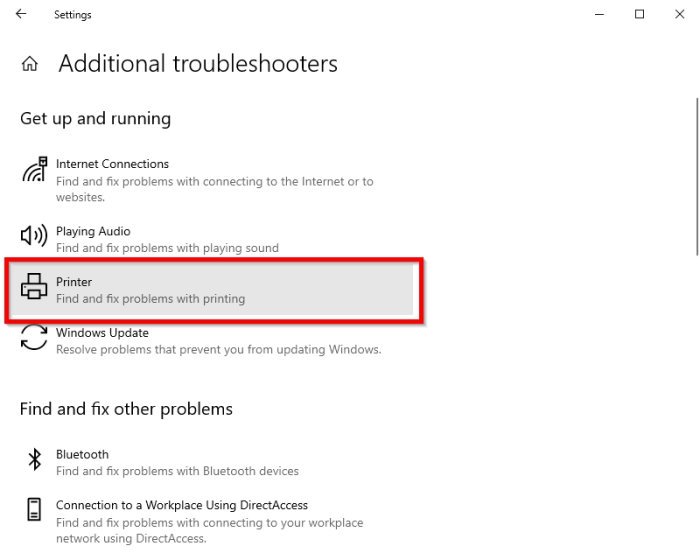
Waddada xigta ee ugu fiican ee la qaado haddii dhammaan xulashooyinka kor ku xusan ay ku guuldareystaan inay shaqeeyaan waa in la socodsiiyo cilladaha daabacaha(Printer Troubleshooter) iyadoo la rajeynayo inay xallin doonto dhibaatada hal mar iyo dhammaan.
Waxaan tan ku sameyn karnaa annagoo kor u qaadayna Settings(Settings) menu annagoo gujinaya Windows key + I , ka dibna dooro Cusboonaysiinta & Amniga(Update & Security) .
Halkaa, iska hubi inaad gujiso dhibka(Troubleshoot) tab. Halkaa, ka dooro Dhibaatooyin Dheeraad(Additional Troubleshooters) ah, oo halkaas, guji Printer oo raac tilmaamaha.
6] Isku toosi kartoonka daabacan
Mar kasta oo aad bedesho kartoonada daabacaada, aad ayay muhiim kuugu tahay inaad toosiso oo aad daabacdo ku hagaajiso. Maadaama tan lagu sameeyo software-ka oo inta badan madbacadaha ay wax u qabtaan si ka duwan, waxaan kugu boorineynaa inaad akhrido buug-gacmeedkaaga.
Si kastaba ha noqotee, kuwa isticmaalaya taxanaha HP Inkjet , waxaad furi kartaa codsiga Xarunta Xallinta ee HP(HP Solution Center) , ka dibna u sii gudub Settings(Settings) > Settings Print(Print Settings) . Laga soo bilaabo halkaas, hubso inaad dooratid Sanduuqa Qalabka(Printer Toolbox) Daabacaadda , ka dibna u tag Kartridges Daabacaadda(Align the Print Cartridges) , iyo ugu dambeyntii, ku dhufo Isku toosi(Align) si aad u dhamaystirto shaqada.
Nala soo socodsii haddii ay wax halkan ku caawiyaan.
Related posts
Kumbuyuutarku wuu qaboojiyaa marka la daabacayo Windows 11/10
Hagaaji ansaxinta daabacaha HP khaladku wuu fashilmay Windows 11/10
Hagaaji xaalada daabacaada waa hakad, dib uma soo celin karo qaladka gudaha Windows 11/10
Sida loo damiyo ama loo damiyo Faylka iyo Wadaagista Daabacaada gudaha Windows 11/10
Marginsyadaadu aad bay u yar yihiin khalad Daabacaadda gudaha Windows 11/10
Dib u celi, dhaqaaq, ama tirtir PageFile.sys marka la xirayo gudaha Windows 11/10
Fix Printer wuxuu ku jiraa Gobolka Khaladka Windows 11/10
Dareewalka daabacaha lagama heli karo gudaha Windows 11/10
Sida loo tuso qaybta Faahfaahinta gudaha File Explorer gudaha Windows 11/10
Qalabka dib-u-ciyaarista HDMI oo aan ka muuqanayn Windows 11/10
Sida loo beddelo dekedda daabacaha gudaha Windows 11/10 habka ugu fudud
Ogeysiisyada Taskbar oo aan ka muuqanayn Windows 11/10
Sida loo tijaabiyo Webcam gudaha Windows 11/10? Ma Shaqaynaysaa?
Barnaamijyada Jadwalka ugu fiican ee bilaashka ah ee Windows 11/10
Hagaaji daabacaha Wireless-ka oo aan ka jawaabin Windows 11/10
Sida loo xaliyo dhibaatada isku dhaca Saxeexa Disk ee gudaha Windows 11/10
Sida loo suurto geliyo ama loo joojiyo astaanta abka Archive gudaha Windows 11/10
Sida loogu daro Printer gudaha Windows 11/10
Waa maxay faylka PPS? Sidee PPS loogu beddelaa PDF gudaha Windows 11/10?
Microsoft Intune miyaanay wada shaqayn? Ku qas Intune in ay isku xidho Windows 11/10
